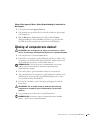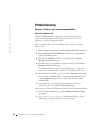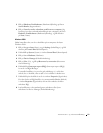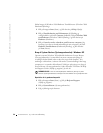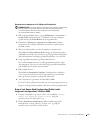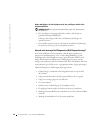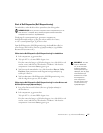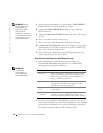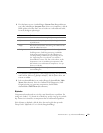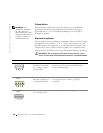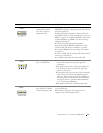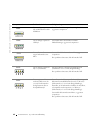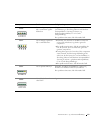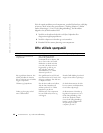Installations- og referencehåndbog 57
Start af Dell Diagnostics (Dell Diagnosticering)
Det anbefales, at du udskriver disse procedurer, før du begynder.
MEDDELELSE: Brug kun Dell Diagnostics (Dell Diagnosticering) til at
teste din Dell™-computer. Brug af dette program sammen med andre
computere kan resultere i fejlmeddelelser.
Få adgang til systemopsætningen, gennemse computerens
konfigurationsoplysninger, og sørg for, at den enhed, du vil teste,
er vist i systemopsætningen, og at den er aktiv.
Start Dell Diagnostics (Dell Diagnosticering) fra harddisken eller fra
cd'en Drivers and Utilities (Drivere og hjælpeværktøjer) (også kaldet
ResourceCD(ressource-cd)).
Sådan startes Dell Diagnostics (Dell Diagnosticering) fra harddisken
1 Luk computeren, og genstart den.
2 Tryk på <F12>, så snart DELL-logoet vises.
BEMÆRK! Hvis der
vises en meddelelse
om, at der ikke blev
fundet en partition
med diagnosticerings-
værktøjet, skal du følge
instruktionerne på
skærmen for at køre
Dell Diagnostics
(Dell Diagnostics)
fra cd'en Drivers and
Utilities (Drivere og
hjælpeværktøjer).
Hvis du venter for længe, og Windows-logoet vises, skal du blive ved
med at vente, indtil du ser skrivebordet i Windows. Luk derefter
computeren via menuen Start, og prøv igen.
3 Når listen med startenheder vises, skal du markere Boot to Utility
Partition (Start partitionen med diagnosticeringsværktøjet) og
trykke på <Enter>.
4 Når hovedmenuen i Dell Diagnostics (Dell Diagnosticering) vises,
skal du vælge den type test, du vil udføre.
Sådan startes Dell Diagnostics (Dell Diagnosticering) fra cd'en Drivers and
Utilities (Drivere og hjælpeværktøjer)
1 Læg cd'en Drivers and Utilities (Drivere og hjælpeværktøjer) i
cd-rom-drevet.
2 Luk computeren, og genstart den.
Tryk på <F12>, så snart DELL-logoet vises.
Hvis du venter for længe, og Windows-logoet vises, skal du blive ved
med at vente, indtil du ser skrivebordet i Windows. Luk derefter
computeren via menuen Start, og prøv igen.